MicrosoftよりかねてからStreamの移行について話が出ていました。Stream(クラシック)からStream(on SharePoint)へです。この移行により動画検索が飛躍的に向上するのだとかなんとか…
新しいStream(SharePoint)とは?
説明が難しいです。旧サイトStream(クラシック)は「社内だけのYoutubeサイト」のようにイメージしやすかったのですが、同じイメージの新サイトはありません。新規でStreamのサイトを開くと、Excel onlineやWord onlineの新規作成画面のような画面が表示されます。そこには閲覧できる権限があるビデオ一覧が表示されており、ビデオを選ぶと以前のStreamサイトのようなプレーヤーが表示されます。つまり、新サイトはガワだけある、ビデオプレーヤーみたいなイメージでしょうか。
それからStreamのURLが変わってしまうのでこのへんは対応していかないといけないですね…
移行方法
Microsoft365管理画面にある移行ツールを使用して移行を行います。
- Microsoft365管理センターのStreamを開きます。「移行ツール」メニューを選び「移行ツールの起動」ボタンを押します。
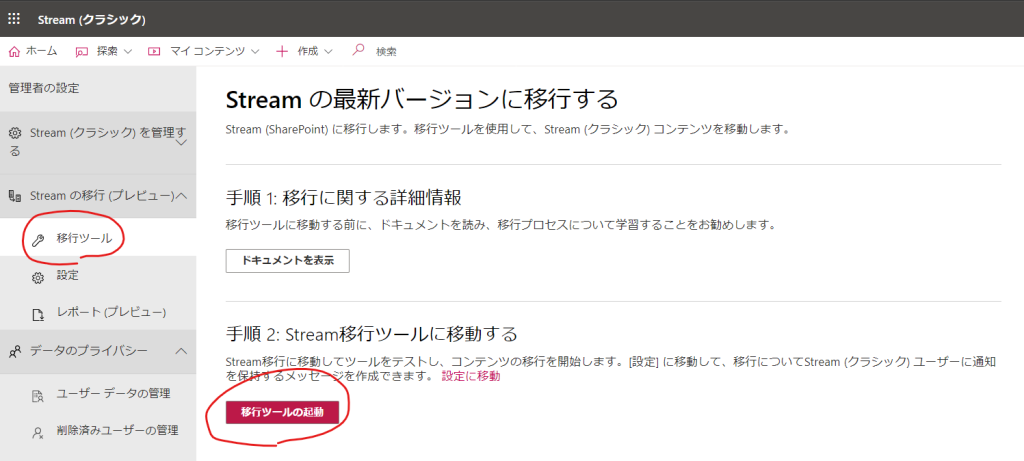
2. Streamビデオがあるコンテナの一覧が表示されます。チェック入れて「スキャン」ボタン押します。
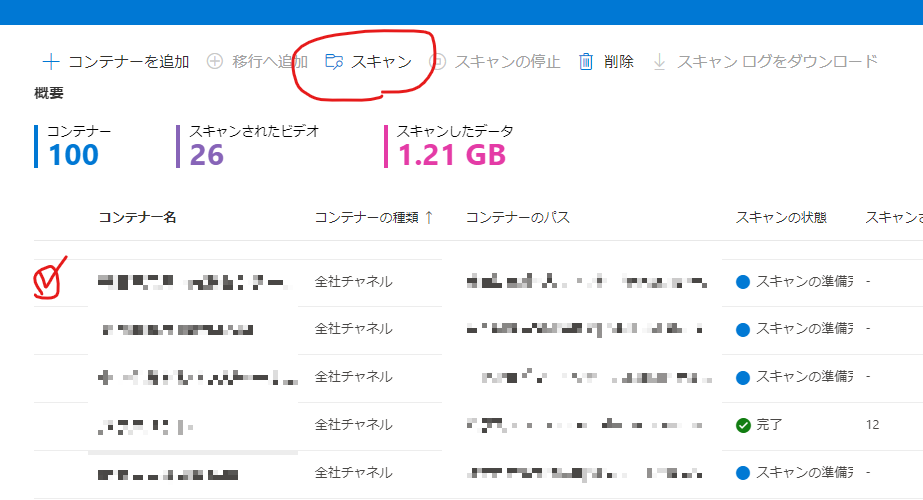
3. スキャンが終わりますと「完了」と表示されます。「移行へ追加」を押します。
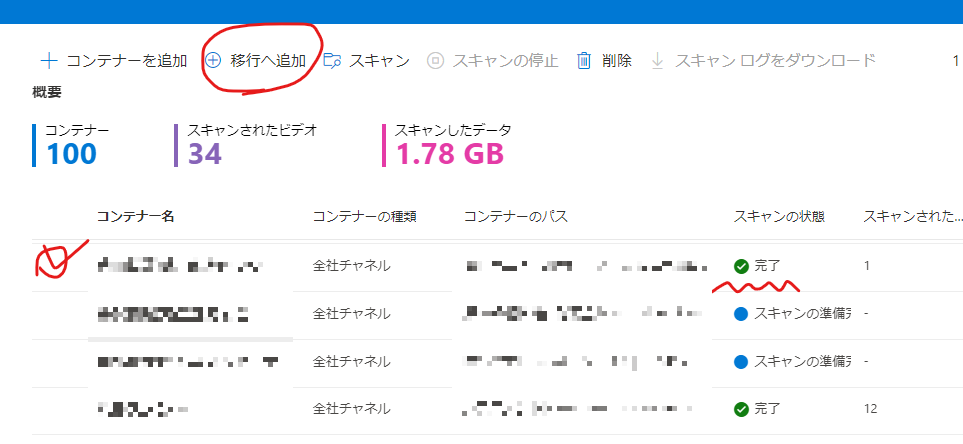
4. ページ上部に戻り「移行」タブをクリックします。
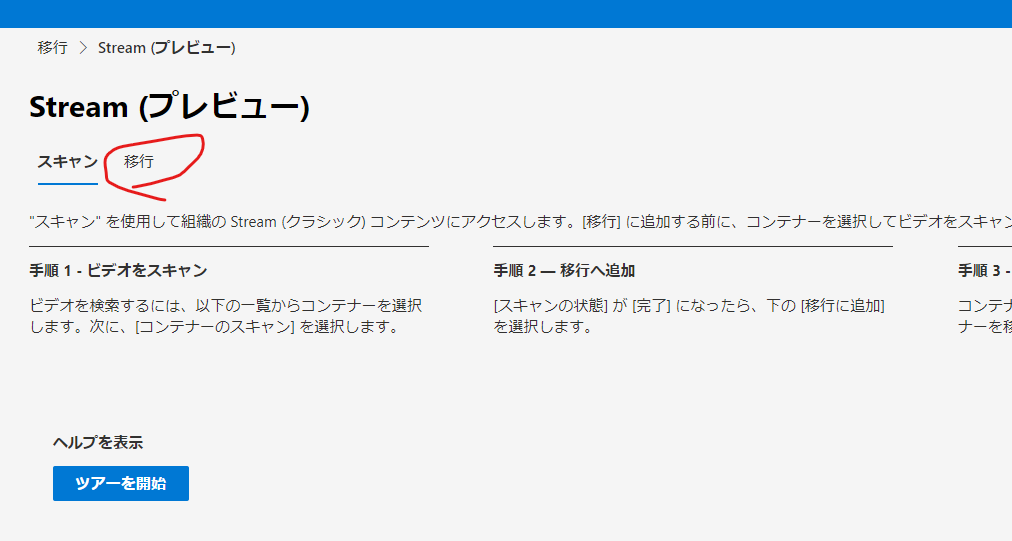
5. 先ほどスキャンが終わったコンテナ一覧が表示されます。「宛先の割り当て」をクリックします。
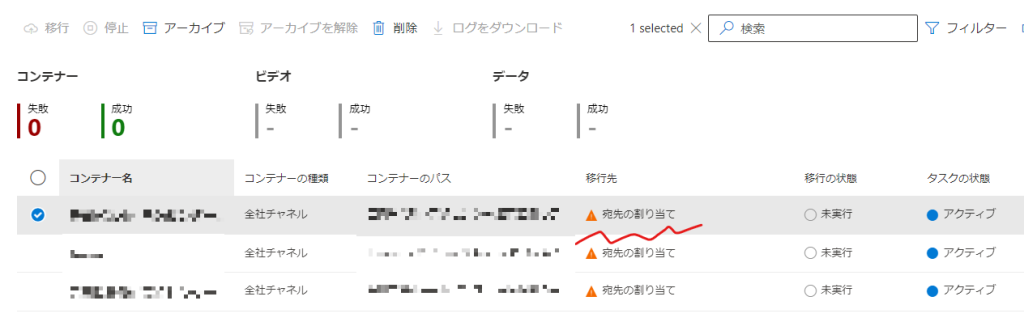
6. 「編集」をクリックします。
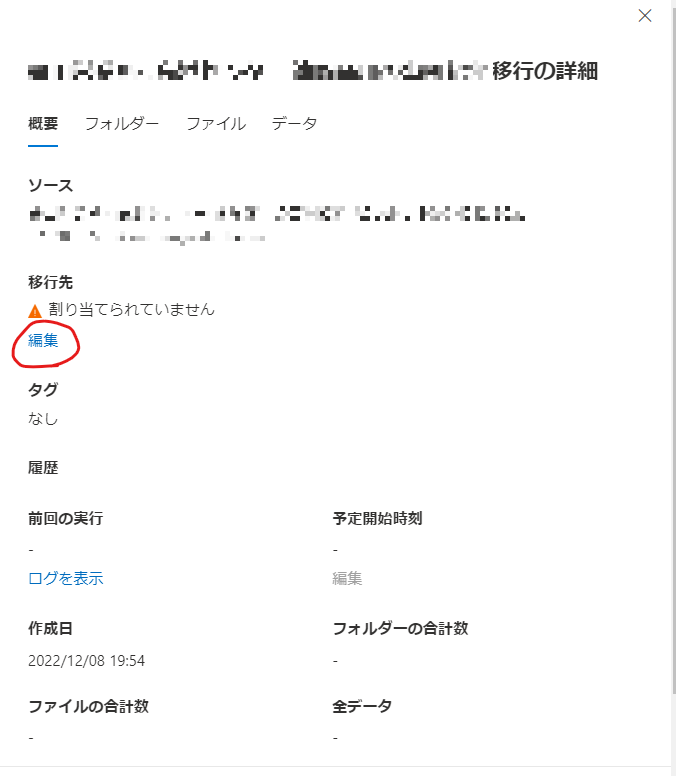
7. 割り当てる宛先を選びます。OneDrive for BusinessかSharePointのどちらかを選んで適切な場所を選択します。
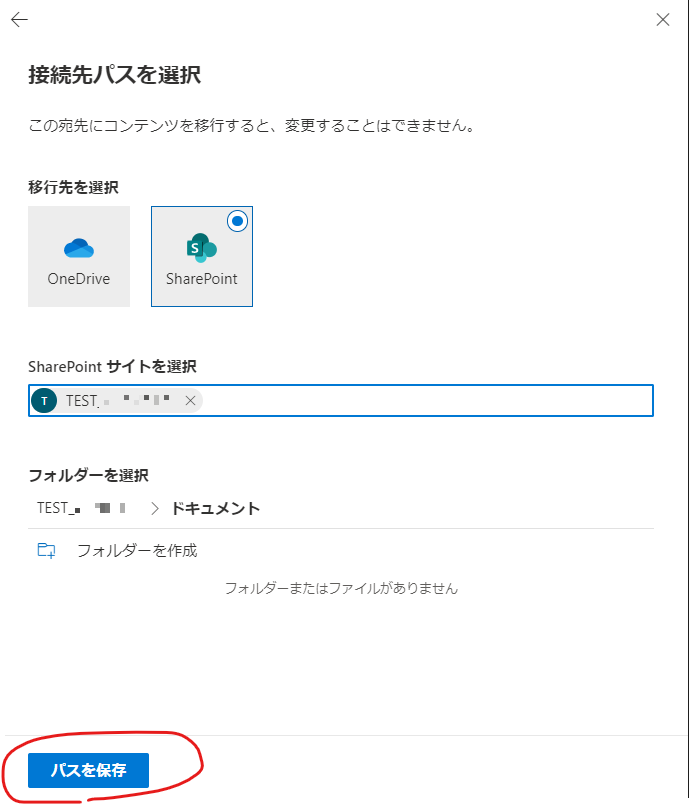
8. 割り当てが完了すると移行先にパスが表示されます。「移行」ボタンを押します。
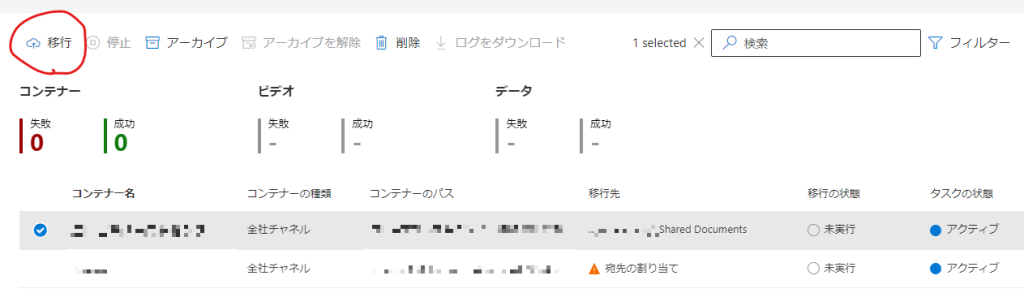
9. 移行の状態が「完了」になれば終了です。無事移行が完了しました!
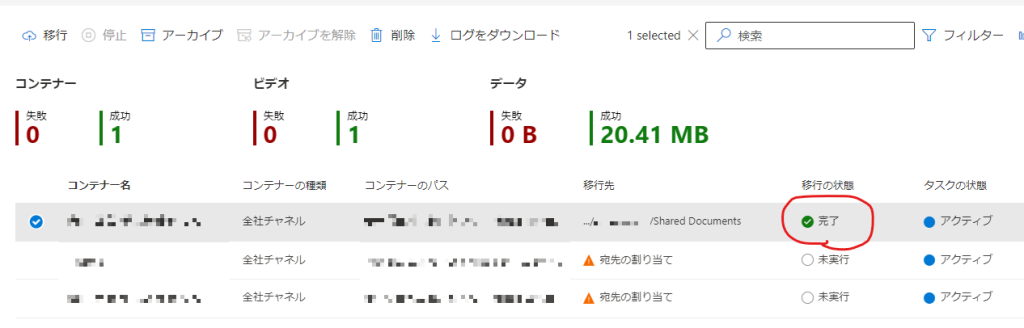
注意点
移行が完了するとStream(クラシック)にあるビデオが180日後に完全に削除されます。
SharePointに埋め込んでいたStream(クラシック)はどうなる?
SharePointサイトにStream(クラシック)ビデオを埋め込んでいたのですが、移行すると移行したメッセージが表示されます。「ビデオを見る」ボタンが表示されますのでそれをクリックで新Streamのビデオ再生ページへ遷移します。
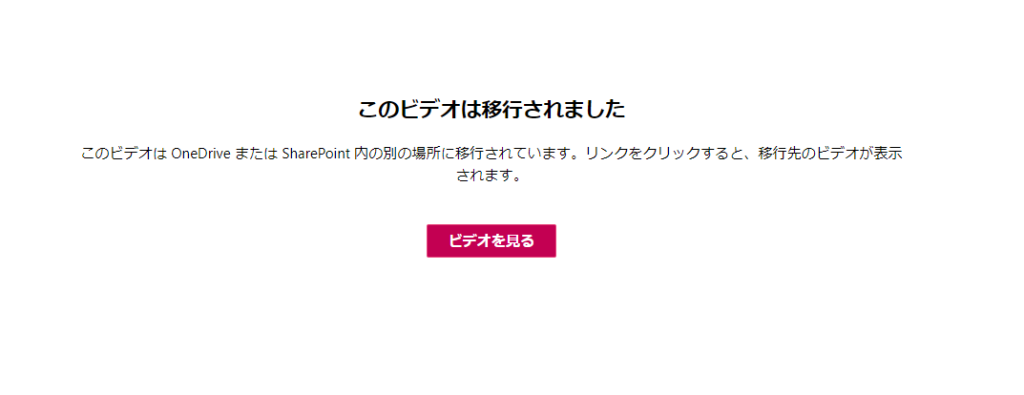




コメント